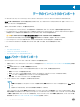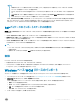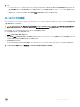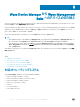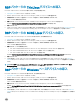Administrator Guide
メモ: システムは、パッケージの導入プロセス中に 3 回再起動します。
INI パラメータの ThinOS デバイスへの導入
デバイスが ThinOS バージョン 8.4 以降で実行されていることを確認します。INI パラメータの ThinOS ベースのデバイスへの導入は、次の手順で行いま
す。
1 次の INI パラメータを指定して、wnos.ini ファイルを作成します。
表 5. INI パラメータ
ThinOS v8.5 ベースのデバイス ThinOS v8.4 ベースのデバイス
AutoLoad=1
SignOn=1
WDAService=yes\
Priority=WMS
WMSEnable=yes\
Server=<Server URL>\
CAValidation=no\
Override=yes
AutoLoad=1
SignOn=1
WDAService=yes\
Priority=CCM
CCMEnable=yes\
CCMServer=<Server URL>\
GroupPrefix=<Prefix>\
GroupKey=<Key>\
MQTTServer=<Server URL>\
CAValidation=no\
Override=yes
メモ: ThinOS Lite デバイスの場合は、表にリストされているのと同じ INI パラメータで、xen.ini ファイルを作成する必要があります。
2 Wnos.ini ファイルを、Wyse Device Manager(WDM)サーバの C:\inetpub\ftproot\Rapport\WTOSCONFIG\WNOS フォルダに置きます。
メモ: ThinOS v8.5 ベースのデバイスのグループトークン情報を指定する必要はありません。デバイスはデフォルトのポリシーグループに登
録され、グループトークンは
Wyse デバイスエージェントのユーザーインタフェースで自動的に更新されます。
3 WDM Web UI の Wyse ThinOS ページで、チェックイン時の WTOS INI パス オプションを有効にします。WDM Microsoft 管理コンソール
(MMC)で、コンフィグレーションマネージャ の プリファレンス にあるオプションを有効にします。
4 WDM でデバイスを再起動します。
20
Wyse Device Manager から Wyse Management Suite へのデバイスの切り替え